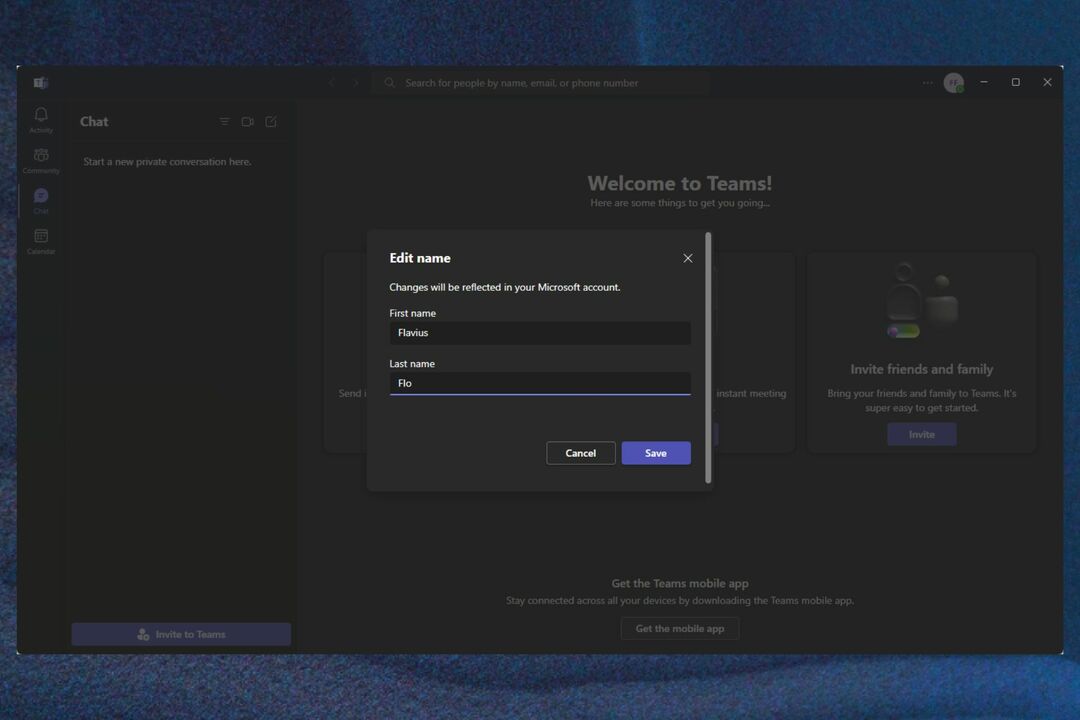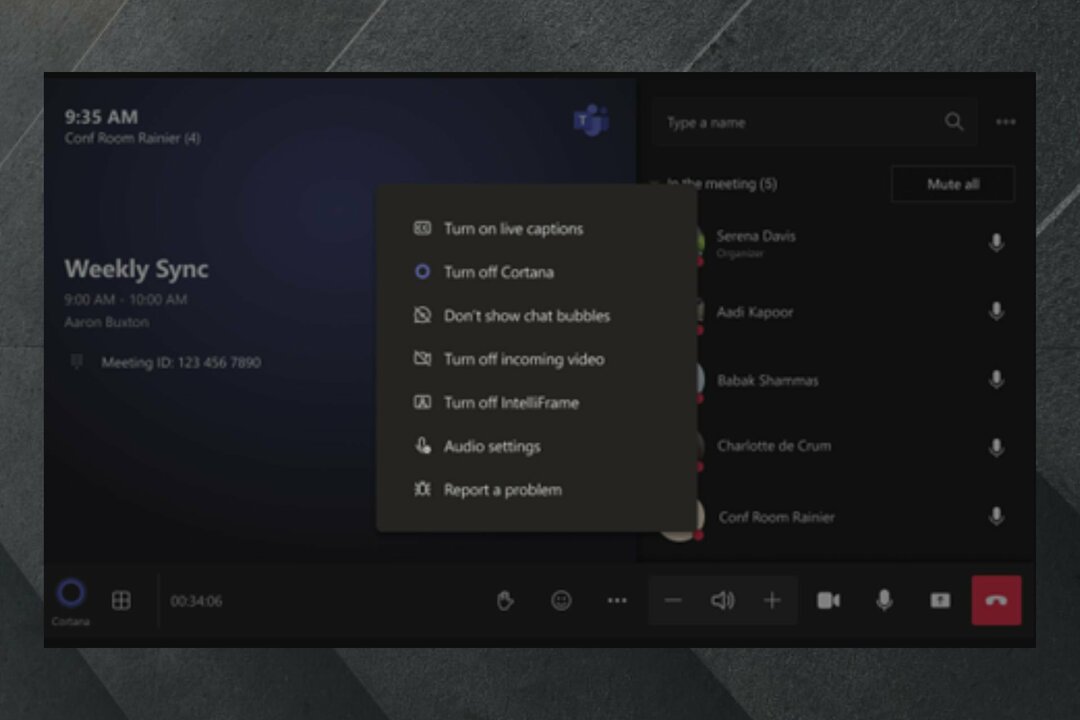- Büyük bir çevrimiçi hedef kitleye bağlanabilmek günümüzün pazarlama oyununda kilit noktadır.
- Canlı etkinliklere ev sahipliği yapmak bilgileri daha geniş bir kitleye yaymanın veya ürün ve hizmetleri tanıtmanın harika bir yoludur
- Microsoft Teams'de Canlı Etkinlikler mevcut değilse, yapmanız gereken tek şey bu kılavuzdur. mümkün olduğunca çabuk düzelt
- Ziyaret etmek Microsoft Teams Merkezimiz ek faydalı kılavuzlar için

Bu yazılım, sürücülerinizi çalışır durumda tutar, böylece sizi yaygın bilgisayar hatalarından ve donanım arızalarından korur. Tüm sürücülerinizi şimdi 3 kolay adımda kontrol edin:
- DriverFix'i indirin (doğrulanmış indirme dosyası).
- Tıklayın Taramayı Başlat tüm sorunlu sürücüleri bulmak için.
- Tıklayın Sürücüleri güncelle yeni sürümleri almak ve sistem arızalarını önlemek için.
- DriverFix tarafından indirildi 0 okuyucular bu ay
Microsoft Teams, en popüler ve iyi tanınanlardan biridir. işbirliği araçları bugün kullanıldı. Anında sohbet, dosya aktarımı, video konferanslar ve daha fazlasına kadar böyle bir hizmetten beklediğiniz her şeyi kapsar.
Bir süredir gelen bir diğer güzel özellik, Canlı etkinlikler.
Teams canlı etkinlikleriyle kuruluşunuzdaki kullanıcılar video ve toplantı içeriğini geniş çevrimiçi kitlelere yayınlayabilir. Yani temelde onlar, çok daha geniş bir kitleye sahip video konferanslardır.
Ne yazık ki, birçok kullanıcı var rapor edildi bu özelliğin henüz onlar için mevcut olmadığını. Daha doğrusu, Canlı Etkinlikleri genel izleyicilere yayınlayamazlar. Ya olması gerektiği yerde görünmüyor ya da arayüz menüsü gri renkte ve bu nedenle seçilemez durumda.
Gelişini gerçekten beklediğim bir özellik olan Canlı Etkinlikler'in artık Teams'de "önizleme" olarak sunulduğunu gördüm. ancak "Genel" etkinlik seçeneği, bazı ayarların BT tarafından devre dışı bırakıldığına ilişkin sorumluluk reddi beyanıyla gri renktedir. yönetici. BT yöneticisiyim, ancak önizleme sırasında yapabilirsem ayarı nasıl değiştireceğimi bulamıyorum.
Görünüşe göre sorun, şirketin BT yöneticisi tarafından verilmesi gereken izinlerden kaynaklanıyor.
Microsoft Teams'de Canlı Etkinlikleri nasıl etkinleştirebilirim?
Canlı Etkinlikler Politikasını Ayarlayın
Canlı Etkinliklerinizin hedef kitlesinin Yönetici Merkezi'nden ayarlanması gerekir, aksi takdirde genel kullanıcılar yalnızca kısıtlı bir seçenek havuzundan seçim yapabilir.
Bu nedenle, Canlı Etkinliklerin herkese açık olarak görüntülenmesini sağlamak için şu adımları izleyin:
- şuraya git Microsoft Teams ve Skype Kurumsal Yönetim Merkezi
- Seç Toplantılar sol menüden
- Seç Canlı Etkinlik Politikaları
- Seç Katılımcı Görünürlük Modu
- Seç Herkes

Bu özelliği etkinleştirerek, Canlı Etkinlikleriniz genel halka, yani ağınızın parçası olmayan kullanıcılar için bile erişilebilir olacaktır.
Tek yapmaları gereken canlı etkinliğe katılmak ve ardından program zaten yüklüyse, önce Teams'i başlatmayı deneyecek. Olmazlarsa, çevrimiçi olarak katılma ve ardından oturum açma veya anonim olarak katılma seçeneğine sahip olacaklar.
Hatırlamanız gereken bir şey, anonim olarak katılanlar için video beslemelerinin tüm ekranı doldurması ve soldaki Teams gezinme çubuğunu görmemeleridir.
Bu adımlar izlendikten sonra, ağınızın bir parçası olan ve tüm uygun haklar Canlı Etkinlikleri halka yayınlayabilecektir.
Live Events'in Microsoft Teams'de yararlı olduğunu düşünüyor musunuz? Aşağıdaki yorum bölümünde bize bildirin.
- git Toplantılar ve seçin Yeni bir toplantı planlayın
- Sol üst köşedeki açılır menüye gidin ve bir Yeni canlı etkinlik.
- Ardından etkinlik ayrıntılarıyla ilgili gerekli bilgileri doldurun ve hepsi bu kadar.
- Web seminerleri için Microsoft Teams kullanabilir misiniz?
Canlı Etkinlikler özelliği sayesinde Microsoft Teams artık güvenilir bir web semineri çözümüdür. Tek yapmanız gereken canlı bir etkinlik planlamak ve ardından mümkün olduğunca çok insanla bağlantı kurabileceksiniz.
- Microsoft Teams canlı etkinlik kayıtları nerede depolanır?
Yayın bittiğinde, Microsoft Teams canlı etkinlik kayıtları toplantı ayrıntılarında mevcuttur. Etkinlik sahipleri daha sonra kayıtları indirebilir ve daha fazla sayıda kişiyle paylaşmak için Microsoft Stream'e yükleyebilir.
Sıkça Sorulan Sorular
Bir Microsoft Teams canlı etkinliği planlamak için şu adımları izleyin:
- git Toplantılar ve seçin Yeni bir toplantı planlayın
- Sol üst köşedeki açılır menüye gidin ve bir Yeni canlı etkinlik.
- Ardından etkinlik ayrıntılarıyla ilgili gerekli bilgileri doldurun ve hepsi bu kadar.
Canlı Etkinlikler özelliği sayesinde Microsoft Teams artık güvenilir bir web semineri çözümüdür. Tek yapmanız gereken canlı bir etkinlik planlamak ve ardından mümkün olduğunca çok insanla bağlantı kurabileceksiniz.
Yayın bittiğinde, Microsoft Teams canlı etkinlik kayıtları toplantı ayrıntılarında mevcuttur. Etkinlik sahipleri daha sonra kayıtları indirebilir ve daha fazla sayıda kişiyle paylaşmak için Microsoft Stream'e yükleyebilir.